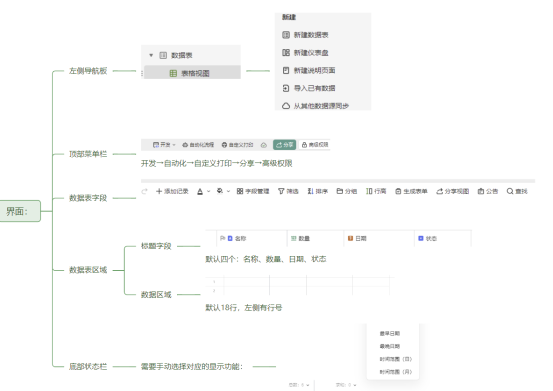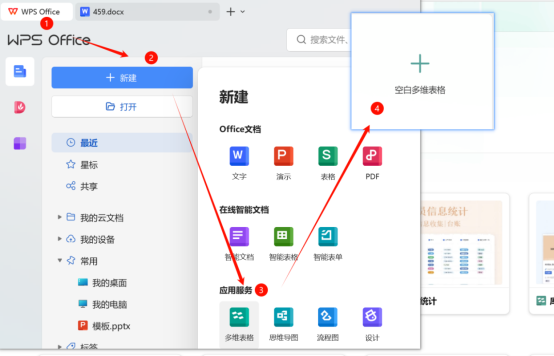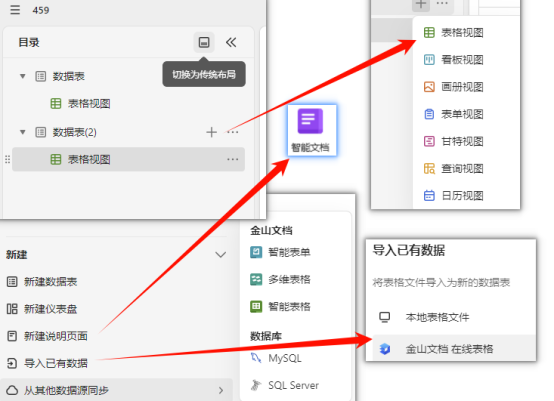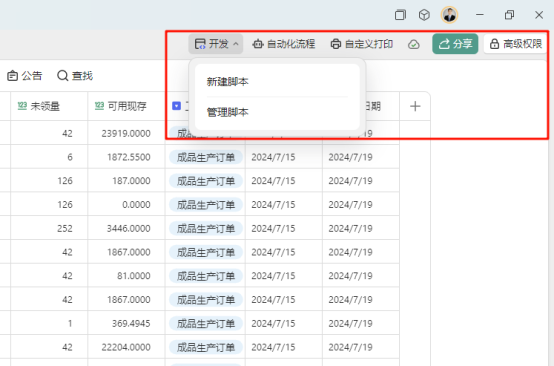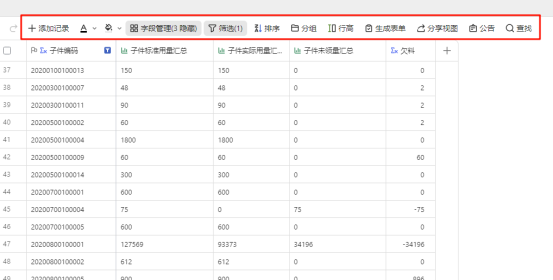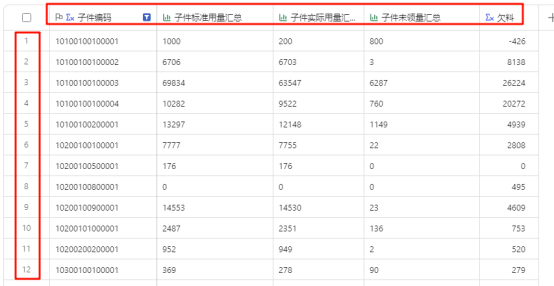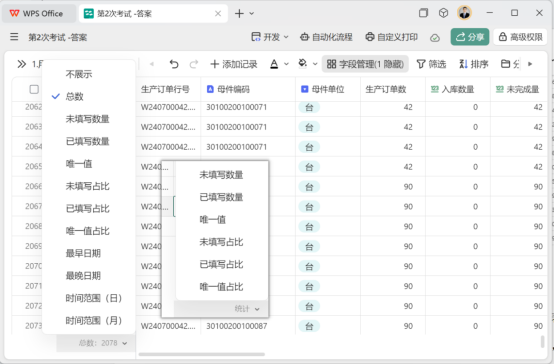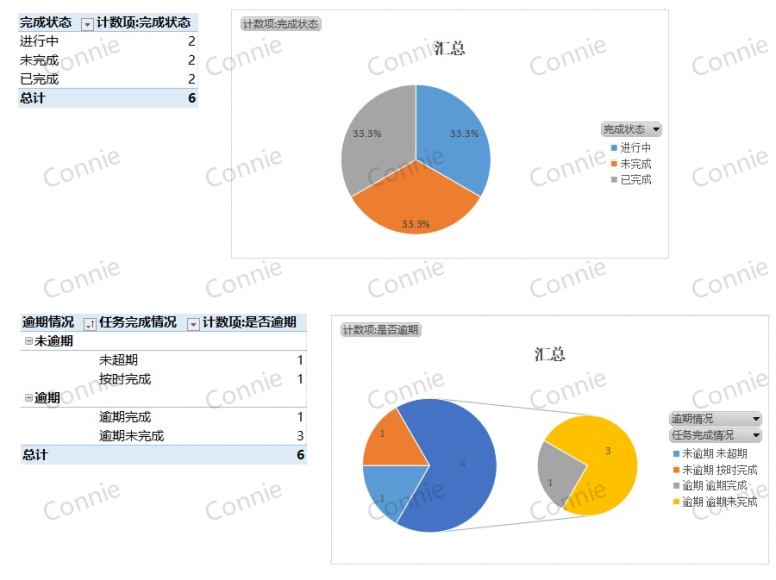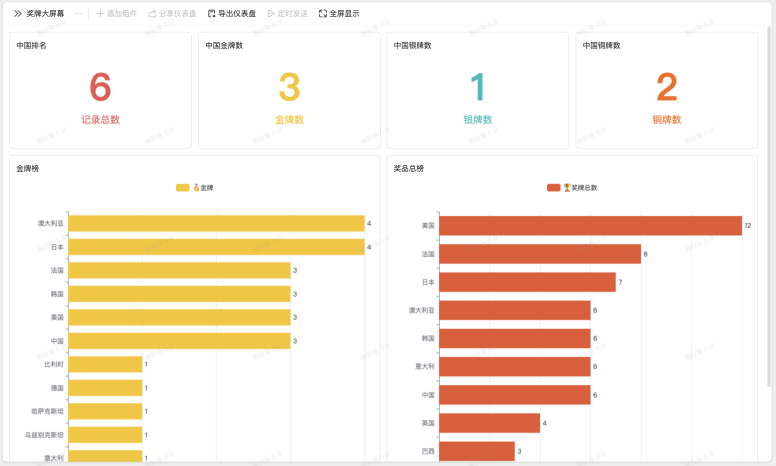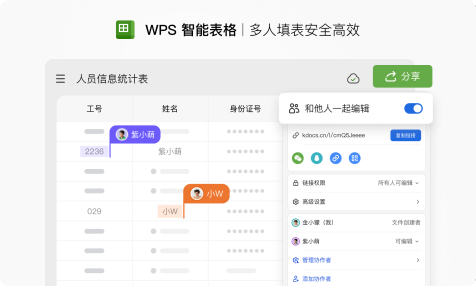近段时间,我专注于研究WPS中的应用服务——“多维表格”。随着研究的深入,我愈发意识到,与传统表格相比,多维表格在特定的工作场景下展现出显著的优势,尤其是在多人协作编辑、精细的权限管理和分享机制,以及保持标准化格式等方面。
基于“最好的学习方式是通过教授他人”的理念,我计划按照我个人的理解,将分享的内容分为“基础、进阶、探索”三个层次,逐步揭示多维表格的潜力和功能。
学习任何新的软件或应用程序,首要任务是熟悉其基本操作界面。今天,我将介绍WPS多维表格的基本界面结构,它主要由五个关键部分组成:左侧导航面板、顶部菜单栏、数据表头(包括字段名称)、数据表主体区域(包含标题行和数据行),以及底部状态栏。每个部分都有其独特的功能定位。在掌握了这些界面元素之后,你将为学习多维报表的高级功能打下坚实的基础。
要开始学习并熟悉多维表格的基础界面,您可以按照以下步骤操作:
首先,点击WPS Office的图标。
接着,选择“新建”选项。
在新出现的菜单中,找到并点击“应用服务”。
然后,从列表中选择“多维表格”。
最后,点击“空白多维表格”以创建一个新的工作空间。
完成上述步骤后,您就可以开始探索和学习多维表格的基本界面和功能了。
左侧导航面板
左侧导航面板是进行多维表操作的核心区域之一,它集成了多项关键功能,具体如下:
数据表列表:
这里展示所有已创建的数据表。值得注意的是,每个数据表都可包含多种视图,如网格视图、画廊视图、看板视图等。只需轻点数据表名,即可在不同视图间切换。当更新任一视图中的数据时,该改动会实时同步至其他所有相关联的视图。特别地,表单视图设计得非常适用于手机、平板电脑等移动设备上的操作。以下是对各视图的简要介绍:
视图管理:
在每个数据表下,你将发现一系列视图类型,包括网格、看板、画册等。选择不同的视图能够让你以多样化的形式展现数据,满足不同场景下的查看需求。
新建视图:
这一功能允许你为现有的数据表创建额外的视图。例如,可以为同一数据表构建一个用于日常任务追踪的看板视图,同时保持一个专供数据分析的网格视图。
视图设置:
部分视图附带设置图标,点击后可进入高级设置界面,让你自定义视图的布局与功能,包括调整字段排序、设定过滤条件以及选择显示特定字段等。
除此之外,左侧导航面板还支持创建说明页,其界面与WPS的智能文档相似,可用于插入智能表单、智能表格及第三方视频内容,增强文档的互动性和丰富性。
导入现有数据功能让传统本地表格文件、金山文档或在线表格能够迅速转换为多维表格格式,简化数据迁移过程。
更为强大之处在于,它提供了与数据库(如MySQL)实时对接的能力,使得企业资源规划系统(ERP)能够无缝连接至多维表格,仅需ERP开放相应的接口即可实现双向数据交互,从而达到多维表格直接访问ERP的目的,极大地提升了数据整合与应用的效率。
这样修改后的文字更加流畅,减少了语法错误,并增强了表达的清晰度。
顶部菜单栏:
顶部菜单栏设于表格右上方,精心整合了四大核心模块,具体包括:开发、自动化流程、自动化打印以及分享权限管理。各项功能的特色如下:
开发模块:提供了一系列工具和资源,旨在支持自定义开发,让用户能够根据自身需求扩展表格功能。特别是脚本服务;
自动化流程:通过预设规则自动执行常见任务,简化工作流程,提高效率,减少人为错误。
自动化打印:允许用户设定打印模板和触发条件,实现数据输出的自动化,确保文档的一致性和及时性。
分享权限管理:精细化控制谁可以访问、编辑或共享表格,保障数据安全的同时促进团队协作。
数据表字段:
这一区域位于顶部菜单栏正下方,紧挨着多维表格的编辑区域之上。它包含了对多维表格具体字段的各种操作选项,如隐藏字段、应用筛选、进行排序,同时还提供了调整字体、颜色、行高等格式化功能。其中,尤为关键的是“分享视图”功能,它允许用户将创建的特定视图独立分享出去,为进一步的权限管理及更细致的访问控制提供了便利,确保只有授权用户才能访问相应数据。
数据表区域:
数据表区域被划分为两个主要部分:标题字段和数据区。标题字段类似于传统表格中的列标题,如“A列”和“B列”,但与传统表格不同的是,在多维表中,这些列标题是可以更改的。在设置每个标题之前,需要确定其字段类型,例如文本、数字或日期等标准格式。
数据区则相当于传统表格的主体部分,其中行号从第一行即第1行开始。由于标题字段独立存在,数据实际上是从第一行就开始的,而不像传统表格那样将第一行用作标题。这两部分共同构成了多维表的数据表区域,提供了灵活且结构化的数据展示方式。
底部状态栏
底部状态栏的设计打破了传统固定显示模式的局限,其展示的内容会动态变化,依据数据表区域中特定字段的性质而定。用户可以通过简单的右键点击操作来选择希望查看的状态信息,这一机制为不同的字段类型提供了定制化的统计摘要。
对于文本字段,状态栏能显示如下信息:
而对于日期字段,则提供以下选项:
这种设计确保了用户能够根据实际需求灵活地调整底部状态栏的显示内容,从而获得更加个性化和高效的数据概览。
最后总结:
综上所述,WPS多维表格凭借其独特的架构和功能,为用户提供了超越传统表格软件的体验。通过左侧导航面板,用户可以高效管理数据表和视图,利用顶部菜单栏实现自动化流程和精细的权限控制,数据表字段和区域则提供了一个直观且功能丰富的数据编辑环境,而底部状态栏的动态反馈进一步增强了数据洞察力。
多维表格不仅优化了个人工作效率,还通过实时协作、数据整合与标准化格式管理,极大地促进了团队合作与项目管理。掌握这些界面元素和功能,将使你在数据分析、项目跟踪和团队协作中游刃有余,充分挖掘多维表格的潜力,提升工作效能和团队协同效果。